首页 > 电脑教程
手把手讲解win7系统无线网络显示红叉不可用的方案介绍
2021-12-17 04:02:13 电脑教程
今天教大家一招关于win7系统无线网络显示红叉不可用的解决方法,近日一些用户反映win7系统无线网络显示红叉不可用这样一个现象,当我们遇到win7系统无线网络显示红叉不可用这种情况该怎么办呢?我们可以1、首先点击“开始——控制面板——网络和共享中心”,在打开的网络和共享中心左侧中点击“管理无线网络”,进入管理无线界面; 2、从管理无线界面中,鼠标右击红叉对应的ssid名,然后选择“删除网络”下面跟随小编脚步看看win7系统无线网络显示红叉不可用详细的解决方法:

1、首先点击“开始——控制面板——网络和共享中心”,在打开的网络和共享中心左侧中点击“管理无线网络”,进入管理无线界面;
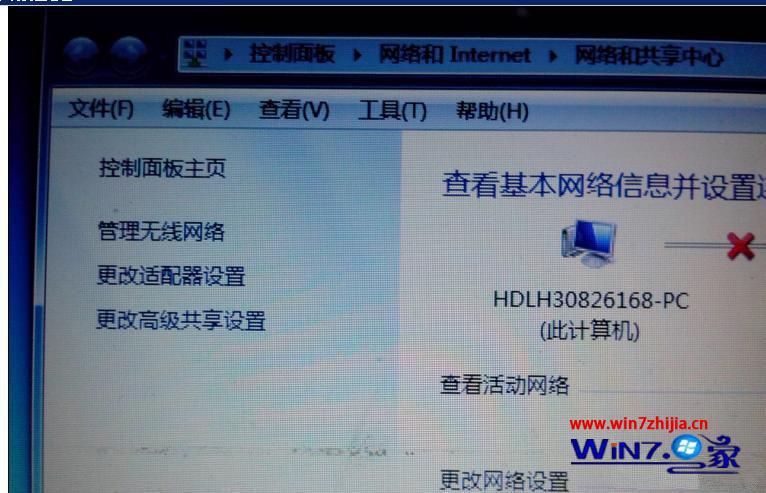
2、从管理无线界面中,鼠标右击红叉对应的ssid名,然后选择“删除网络”;
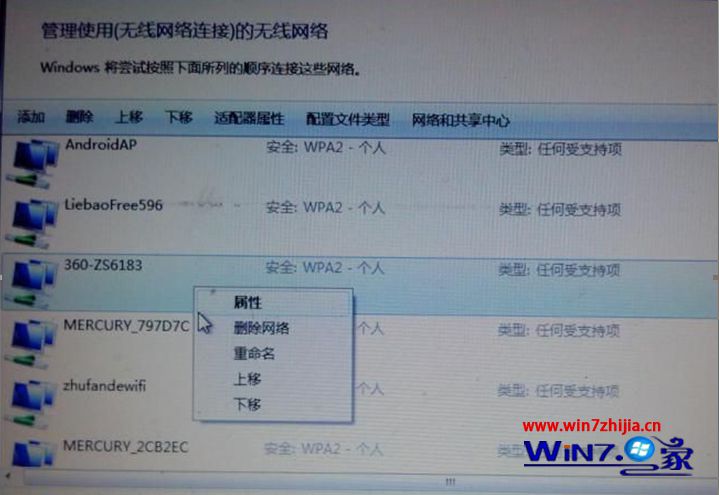
3、删除成功之后,重新扫描无线连接,重新获得了的无线信号就不会显示红叉了,是不是很简单呢。
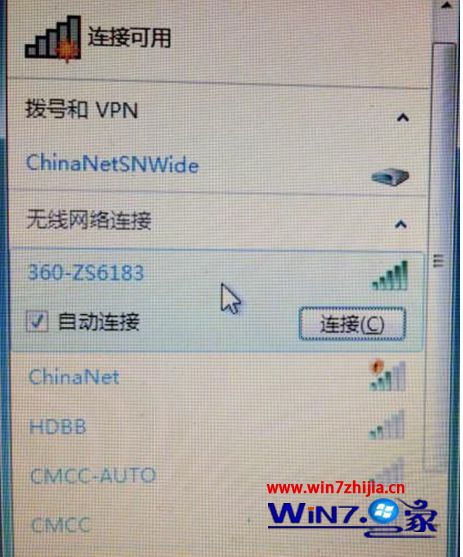

1、首先点击“开始——控制面板——网络和共享中心”,在打开的网络和共享中心左侧中点击“管理无线网络”,进入管理无线界面;
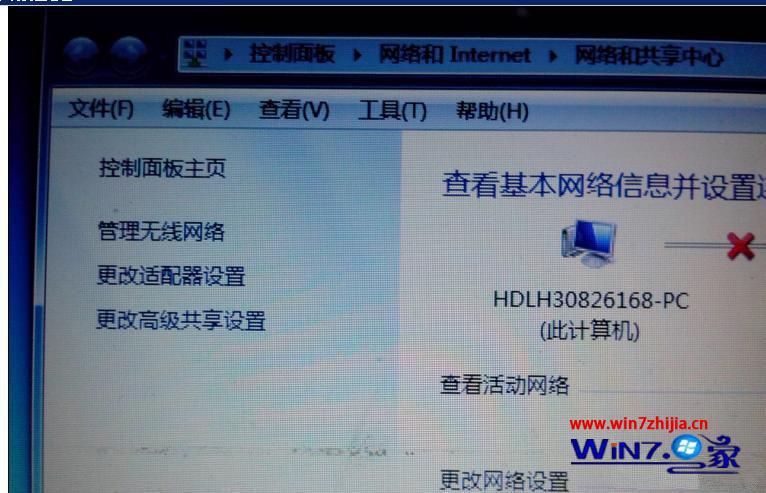
2、从管理无线界面中,鼠标右击红叉对应的ssid名,然后选择“删除网络”;
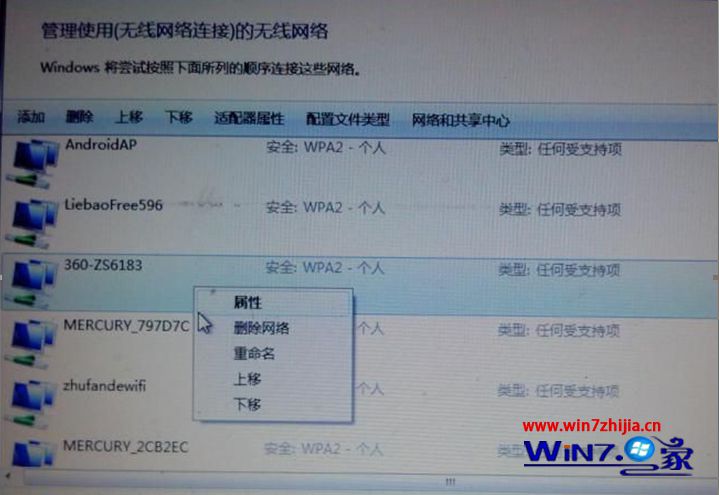
3、删除成功之后,重新扫描无线连接,重新获得了的无线信号就不会显示红叉了,是不是很简单呢。
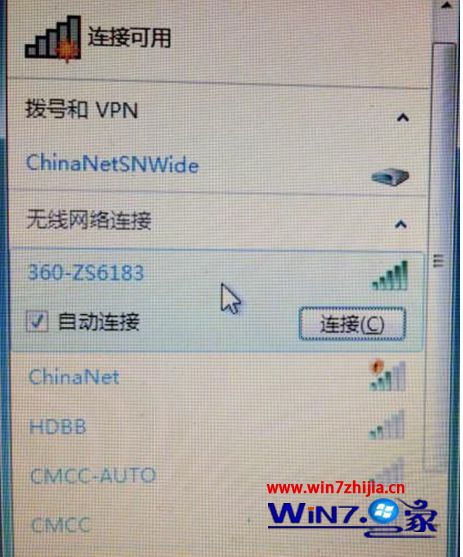
关于笔记本win7旗舰版系统下无线网络显示红叉不可用的解决方法就跟大家分享到这边了,如果win7系统用户也遇到了这样的问题的话,就可以通过上面的方法进行解决了,相信可以帮助大家解决这个问题的。
以上就是关于win7系统无线网络显示红叉不可用的解决方法,小伙伴们都学会了吗?更多精彩内容欢迎继续关注!
相关教程推荐
- 2021-11-23 win7无线投影小米电视,小米手机投影小米电视
- 2021-12-08 win7网卡驱动在哪里,win7的无线网卡驱动在哪
- 2021-11-23 win7拷贝慢,电脑拷贝速度慢是怎么回事
- 2021-11-15 win7建立无线局域网,wifi建立局域网
- 2021-12-16 win7添加无线网络,win7添加无线网络连接
- 2021-08-25 win7开启无线网络,win7开启无线网络快捷键
- 2021-11-12 万能无线网卡驱动win7,万能无线网卡驱动win7离线
- 2021-12-04 win7回收站清空恢复,window7电脑回收站清空了怎么
- 2021-08-26 win7原版系统镜像,win7的镜像系统
- 2021-11-26 新装win7,新装win7无法连接无线网络
热门教程